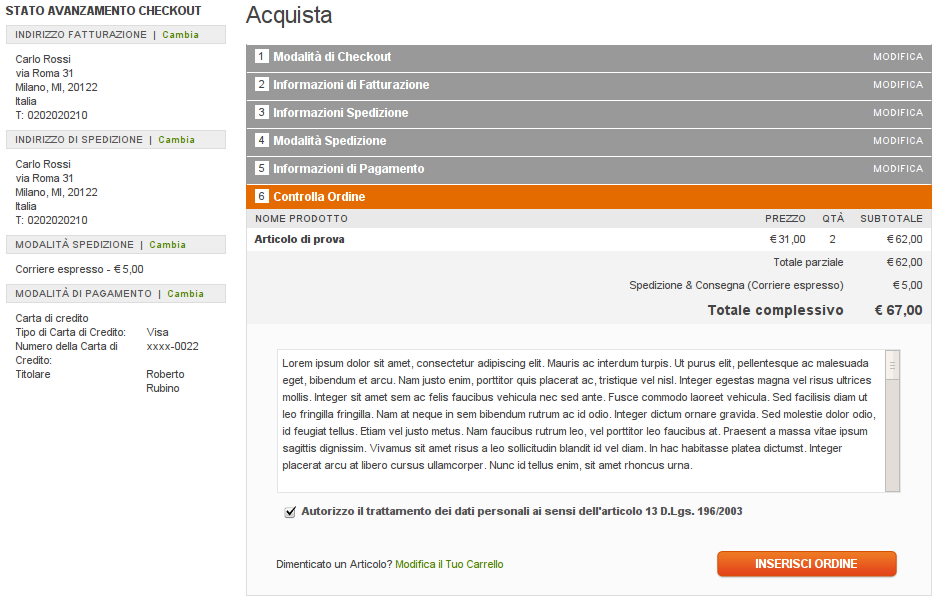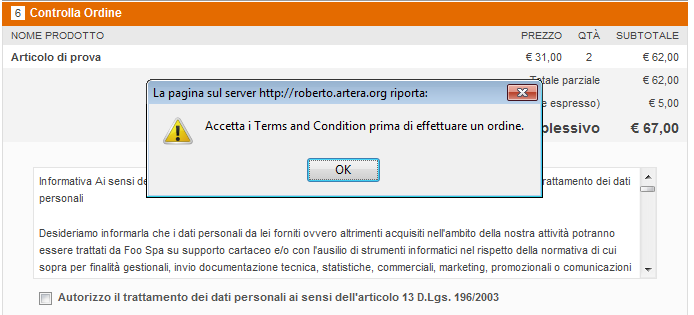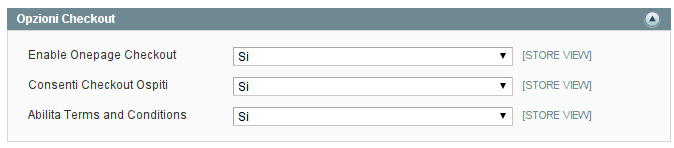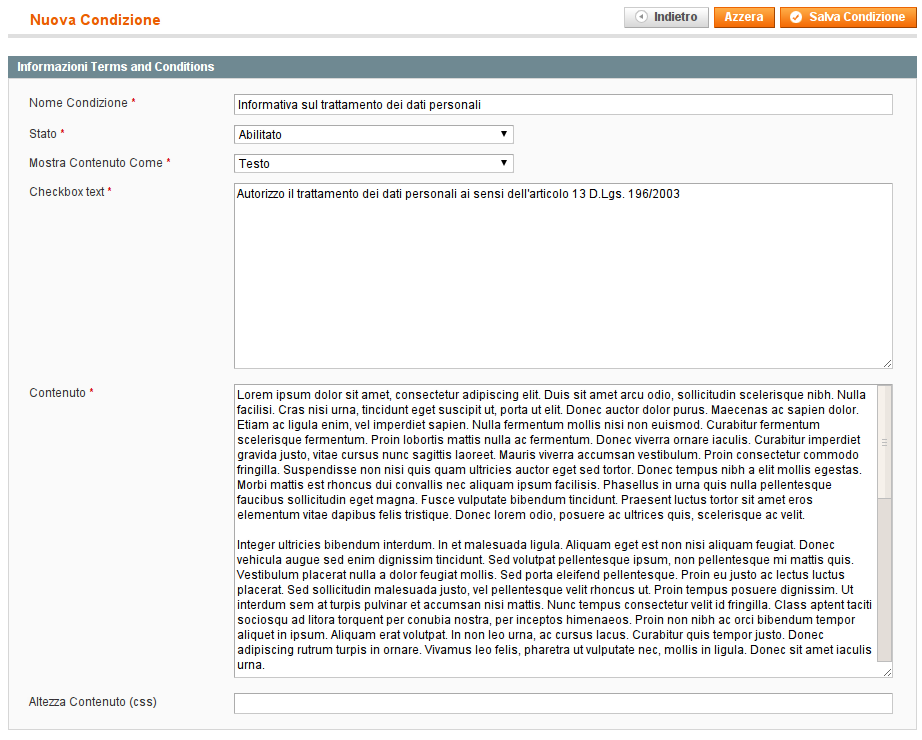![]() Sul nostro portale hostingmag.it, dedicato a Magento, software open-source per la realizzazione di siti di ecommerce, numerose sono le richieste di supporto che riceviamo per la personalizzazione di tale piattaforma per adattarla alla normativa italiana.
Sul nostro portale hostingmag.it, dedicato a Magento, software open-source per la realizzazione di siti di ecommerce, numerose sono le richieste di supporto che riceviamo per la personalizzazione di tale piattaforma per adattarla alla normativa italiana.
In questo articolo vedremo come utilizzare la funzionalità standard “Terms and Condition” di Magento, per richiedere ai nostri clienti, in fase di checkout, l’autorizzazione al trattamento dei dati personali come previsto dalla normativa italiana per la tutela della privacy. Oltre ad essere un requisito della legge, richiedere l’approvazione delle norme per la privacy in modo trasparente, come abbiamo visto, risulta essere anche un buon metodo per guadagnare la fiducia dei nostri clienti.
Le istruzioni per l’attivazione di tale funzionalità verranno fornite basandosi sulla versione 1.4.0.1 di Magento, personalizzata con la versione 1.3 del pacchetto della lingua italiana. Per aiutare il lettore a seguire i passaggi descritti, è stato mantenuto il pacchetto originale della traduzione italiana che in più punti presenta voci solo parzialmente tradotte. Sul nostro portale hostingmag.it viene illustrata la nostra attività di configurazione avanza che prevede inoltre l’ottimizzazione delle traduzioni.
Il risultato finale
In modo un po’ inconsueto, prima di cominciare a descrivere le operazioni necessarie per l’attivazione della funzionalità “Terms and Condition”, andiamo a vedere come troveremo modificata la pagina di checkout del nostro ecommerce, successivamente all’attivazione di tale funzionalità.
Come viene illustrato dall’immagine, prima di concludere l’acquisto, nella fase “6 Controlla ordine” del checkout, all’utente viene mostrato il testo dell’informativa sul trattamento dei dati personali, invitandolo ad autorizzare tale trattamento per procedere con la conclusione dell’ordine. La mancata autorizzazione genera un avviso, come mostrato nella figura seguente.
Attivazione Terms and Conditions
Ora che abbiamo ben chiaro come verrà personalizzata la fase di checkout, colleghiamoci all’amministrazione del nostro ecommerce per l’attivazione della funzionalità “Terms and Conditions”. Dal menù Sistema selezioniamo la voce Configurazione. Nel menù laterale di sinistra, clicchiamo “Acquista” (sezione “Vendite”). Come illustrato nell’immagine seguente, andremo a configurare le “Opzioni checkout”.
Configurazione testi
Configuriamo ora il testo dell’informativa e quelli che verranno mostrati all’utente per invitarlo all’accettazione dell’informativa sul trattamento dei dati personali. Sempre nell’amministrazione, dal menù “Vendite”, andiamo a selezionare la voce “Terms and Condition”. Successivamente, cliccando sul pulsante “Aggiungi Nuova Condizione”, personalizziamo il form come mostrato in figura.
In “Nome Condizione” inseriamo un nome mnemonico che ci permetterà di distinguere la condizione da eventuali altre che, per necessità del nostro negozio, vorremo in futuro implementare (es. richiedere l’accettazione di un contratto di vendita). Dal menù a tendina “Mostra contenuto Come” definiamo se il testo dell’informativa che inseriremo alla voce “Contenuto” sarà un testo html contenente eventuali tag per la formattazione (es. parti in grassetto, sottolineature, elenchi puntati), oppure un testo semplice (Il testo della normativa della privacy andrà personalizzato dall’azienda: puoi trovare un esempio su nostro sito). In “Checkbox text” andiamo a inserire il testo mostrato a fianco della checkox che il cliente dovrà selezionare per autorizzare il trattamento. Se desideriamo personalizzare la dimensione del box mostrato in fase di checkout contenente il testo dell’informativa, andremo a inserire un valore alla voce “Altezza Contenuto (css)” (es. 100px o 77pt o 20em o .5ex o 50%).